Comment ouvrir et fermer les ports sur Rhel 8 / Centos 8 Linux
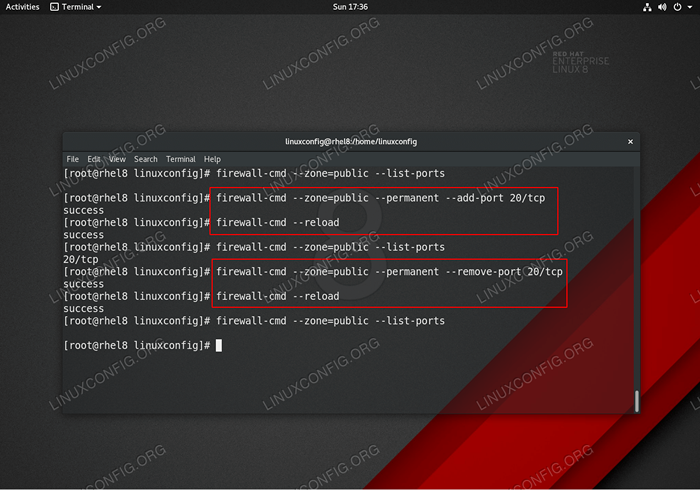
- 4285
- 1180
- Maëlle Perez
Firewalld est un outil puissant et pourtant simple à utiliser pour gérer un pare-feu sur le serveur RHEL 8 / CentOS 8 ou Gnome Workstation. Firewalld permet de gérer des ports ouverts ou fermés à l'aide de services prédéfinis ainsi que des ports personnalisés ouverts et fermés.
Dans ce tutoriel, vous apprendrez:
- Comment ouvrir et fermer les ports sur Rhel 8 / Centos 8 avec Firewalld.
- Comment ouvrir et fermer les services sur RHEL 8 / CENTOS 8.
- Comment recharger la configuration du pare-feu.
- Comment énumérer les ports ou services ouverts.
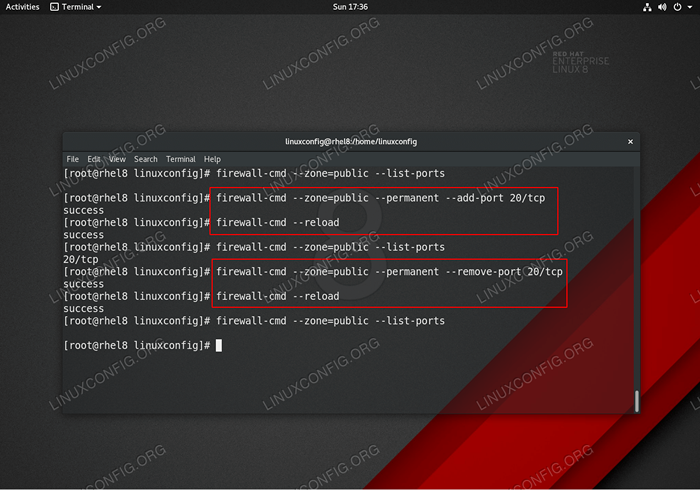 Ouverture et fermeture des ports de pare-feu sur RHEL 8 / Centos 8 en utilisant
Ouverture et fermeture des ports de pare-feu sur RHEL 8 / Centos 8 en utilisant pare-feu-CMD commande. Exigences et conventions logicielles utilisées
| Catégorie | Exigences, conventions ou version logicielle utilisée |
|---|---|
| Système | RHEL 8 / CENTOS 8 |
| Logiciel | pare-feu-cmd 0.6.3 ou plus |
| Autre | Accès privilégié à votre système Linux en tant que racine ou via le Sudo commande. |
| Conventions | # - Exige que les commandes Linux soient exécutées avec des privilèges racine soit directement en tant qu'utilisateur racine, soit par l'utilisation de Sudo commande$ - Exige que les commandes Linux soient exécutées en tant qu'utilisateur non privilégié régulier |
Comment ouvrir les ports sur RHEL 8 / Centos 8 Linux Instructions étape par étape
Pour ouvrir les ports sur le système RHEL 8 / CENTOS 8 est une procédure assez simple. Voici comment cela se passe étape par étape:
- Tout d'abord, vérifiez les ports déjà ouverts ou le service Systemd activé. Il se peut que le port que vous essayez d'ouvrir soit déjà disponible, auquel cas il n'y a rien à faire:
# pare-feu-cmd - list-all
- Vérifiez si le service avec lequel vous essayez de configurer votre pare-feu est disponible en tant que fonctionnalité préconfigurée. La commande ci-dessous répertorie tous les services prêts à l'emploi:
# pare-feu-CMD --get-Services
- Obtenez une liste de zones que vous souhaitez que le port soit ouvert dans:
# pare-feu-CMD --get-zones
Dans la plupart des cas, vous êtes intéressé par le
publicZone qui est la zone de pare-feu par défaut pour toutes les opérations sans fournir explicitement le nom de zone comme argument aupare-feu-CMDcommande. - Port ou service ouvert.
Si le service avec lequel vous souhaitez configurer votre pare-feu est disponible en tant que fonctionnalité préconfigurée telle que récupérée à l'étape 2, utilisez son nom pour ouvrir le port.
Par exemple, ouvrons le port de service HTTP pour la zone
public:# Firewall-Cmd --zone = public --permanent --add-service = http
Dans le cas où le port que vous souhaitez ouvrir ne fait pas partie des services préconfigurés, utilisez le
--port complémentoption. Par exemple, ouvrons le port TCP8080pour la zonepublic:# Firewall-CMD --zone = public --permanent --add-port 8080 / TCP
- Recharger les paramètres du pare-feu. Une fois que vous avez ouvert des ports ou des services, assurez-vous de recharger le pare-feu:
# pare-feu-CMD - Reload
- Confirmez que le port ou le service a été ouvert avec succès:
# pare-feu-cmd - list-all
Comment fermer les ports sur RHEL 8 / Centos 8 Linux Instructions étape par étape
Pour ouvrir les ports sur le système RHEL 8 est une procédure assez simple. Voici comment cela se passe étape par étape:
- Vérifiez d'abord les ports ou services déjà ouverts. Prenez note de la zone, du protocole ainsi que du port ou du service que vous souhaitez fermer:
# pare-feu-cmd - list-all
- Port ou service fermer. La commande ci-dessous fermera le
httpservice dans lepubliczone:# Firewall-Cmd --zone = public --permanent - Rempove-Service HTTP
Si vous souhaitez fermer un port spécifique, utilisez le
--Retirer le portoption. Par exemple, fermons le port TCP 8080:# Firewall-Cmd --zone = public --permanent - Remove-Port 8080
- Recharger les paramètres du pare-feu:
# pare-feu-CMD - Reload
- Confirmez que le port ou le service a été fermé avec succès:
# pare-feu-cmd - list-all
Tutoriels Linux connexes:
- Une introduction à l'automatisation Linux, des outils et des techniques
- Choses à installer sur Ubuntu 20.04
- Masterring Bash Script Loops
- Choses à faire après l'installation d'Ubuntu 20.04 Focal Fossa Linux
- Installez Arch Linux dans VMware Workstation
- Boucles imbriquées dans les scripts bash
- Mint 20: Mieux que Ubuntu et Microsoft Windows?
- Comment définir une zone de tout le monde personnalisé
- Liste des clients FTP et installation sur Ubuntu 22.04 Linux…
- Ubuntu 20.04 astuces et choses que vous ne savez peut-être pas
- « RHEL 8 / CENTOS 8 CHANGEZ THEMPONE
- Comment démarrer le service sur Boot avec Rhel 8 / Centos 8 Linux »

